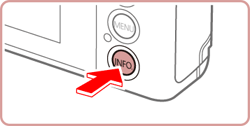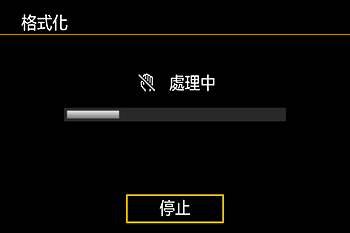2017年10月5日
8202627200
 ] 設定頁。
] 設定頁。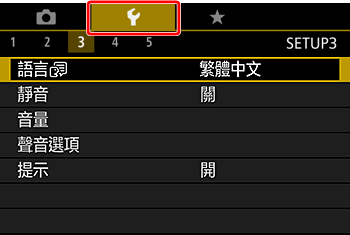
 ],選擇 [格式化],然後按 <
],選擇 [格式化],然後按 < > 按鈕。
> 按鈕。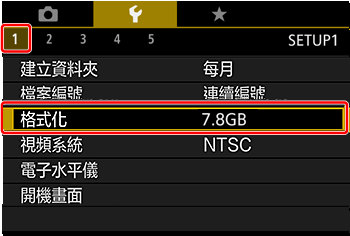
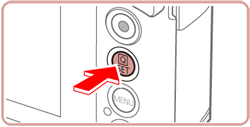
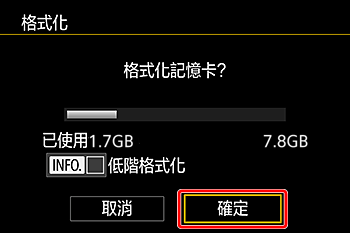
 ],然後重複步驟 5 中所述步驟。
],然後重複步驟 5 中所述步驟。